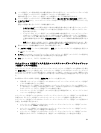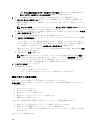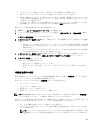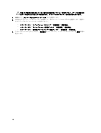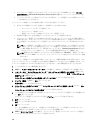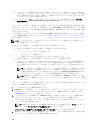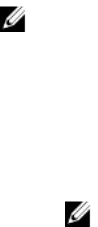
• リポジトリメンバー仮想ディスクは、追加したときと逆の順序でのみ削除できます。
• 総合リポジトリには、リポジトリメンバー仮想ディスクが少なくとも 1 つ必要です。
• 読み取り専用のスナップショット仮想ディスクのリポジトリ容量は、関連付けられたリポジトリがな
いため、増加または削減できません。リポジトリが必要になるのは、読み書きできるスナップショッ
ト仮想ディスクの場合のみです。
• スナップショット仮想ディスクまたは整合性グループメンバースナップショット仮想ディスクの容
量を削減するときは、システムが仮想ディスクを自動的に 無効 状態に移行させます。
総合リポジトリ容量を削減するには、次の手順を実行します。
1. AMW から、ストレージおよびコピーサービス タブを選択します。
2. リポジトリ容量を削減するストレージオブジェクトを選択し、総合リポジトリ → 容量の削減 を選択し
ます。
リポジトリ容量の削減 ウィンドウが表示されます。
3. リポジトリメンバー仮想ディスク 表から、削除する 1 つ、または複数のリポジトリ仮想ディスクを選択
します。
– 表では、メンバー仮想ディスクが、ストレージオブジェクトに対して追加された順序とは逆の順
序で表示されます。表の任意の行をクリックすると、その行と、その行の上にあるすべての行が
選択されます。
– ストレージオブジェクトには少なくとも 1 つのリポジトリが存在する必要があるため、表の最後
の行(最初に追加されたリポジトリ)は無効になります。
4. リポジトリメンバー仮想ディスク 表で選択した各メンバー仮想ディスクに対して関連付けられたすべ
てのリポジトリを削除する場合は、選択したリポジトリ仮想ディスクの削除 をクリックします。
5. リポジトリの削減 をクリックします。
システムが、次の操作を実行します。
– 総合リポジトリの容量をアップデートします。
– 総合リポジトリに対して新しくアップデートされたリポジトリメンバー仮想ディスクを表示し
ます。
再活性化操作の実行
障害の解決後にストレージオブジェクトが自動で最適状態に移行しない場合、再活性化 オプションを使用し
て、ストレージオブジェクトを強制的に最適状態にします。
次のストレージオブジェクトに対して 再活性化 オプションを使用できます。
• スナップショットグループ
• スナップショット仮想ディスク
• 整合性グループメンバー仮想ディスク
• 整合性グループメンバースナップショット仮想ディスク
メモ: Recovery Guru 手順、またはテクニカルサポート担当者によって指示された場合にのみ 再活性化 オ
プションを使用してください。この操作は、開始するとキャンセルできません。
総合リポジトリが満杯になるおそれがあるという警告を受けとった場合にこのオプションを使用します。次
のタスクのいずれかを実行することによって、リポジトリ容量を増やすことができます。
• 1 つ、または複数の既存のリポジトリ仮想ディスクを追加する。
•
ディスクグループまたはディスクプール上で利用可能な空き容量を使用して新しいリポジトリ仮想
ディスクを作成する。
メモ: ディスクグループまたはディスクプールのいずれにも空き容量が存在しない場合は、未使
用の物理ディスクという形で未設定容量をディスクグループまたはディスクプールに追加でき
ます。
157